Step 2 การสร้างไฟล์ ATWTutor.a7p
ไฟล์ ATW Tutor.a5p จะเป็นไฟล์เล็กๆ ทำหน้าที่โหลดขึ้นมาในครั้งแรก แล้วก็ปิดตัวเอง ขณะเดียวกันก็จะโหลดไฟล์เมนูหลัก Mainmenu ให้ปรากฏขึ้นมาอีกที ที่ต้องสร้างไฟล์เล็กๆ มาช่วย โหลดไฟล์เมนูหลัก เนื่องจากการบันทึกลงแผ่นซีดี ถ้าสั่งให้โปรแกรมโหลดไฟล์ที่มีขนาดใหญ่ บางทีจะ โหลดไม่ขึ้นหรือขึ้นแต่ช้ามาก
1. เริ่มต้นสร้างงานใหม่ กำหนดขนาดของงานไว้ที่ 640 x 480 Pixels โดยคลิกเมนู Modify>> File>>Properties ในกรอบข้อความที่ปรากฏขึ้นมาให้คลิกเลือกสีพื้น (Colors : Background) สีดำ
2. ในส่วน Options ให้ยกเลิก Title และ Menu Bar คลิกช่องสี่เหลี่ยมด้านหน้า ให้ เครื่องหมาย ถูกหายไป ติ๊กถูกเฉพาะ Center on Screen
3. นำไอคอนมาวางบนโฟลว์ไลน์และตั้งชื่อตามตัวอย่าง
4. ไอคอน Title1 ให้ดับเบิ้ลคลิก แล้ววาดภาพหรือพิมพ์ข้อความตามต้องการ
5. ดับเบิ้ลคลิกเว็ทไอคอน 2 sec แล้วกำหนดค่าตามตัวอย่าง
6. ไอคอน Go to mainmenu ให้ดับเบิ้ลคลิกแล้วพิมพ์ JumpFile(“mainmenu”) จะเป็นการ เรียกไฟล์ mainmenu.a7p ให้ขึ้นมาทำงานต่อจากไฟล์ atwtutor.a7p ไอคอนตัวนี้ ให้สร้างเป็นลำดับ สุดท้าย หลังจากสร้างไฟล์ mainmenu.a7p เสร็จเรียบร้อยแล้ว
7. เสร็จแล้วก็บันทึกไฟล์เก็บไว้
เนื่องจากซีดีรอมไดรว์ในปัจจุบัน มีความเร็วสูงกว่าซีดีรอมไดรว์รุ่นเก่า เพราะฉะนั้นอาจ รวมไฟล์นี้ไว้กับไฟล์ mainmenu.a7p แล้วก็ลองเขียนลงแผ่น แต่จากที่ผู้เขียนได้ทดลองสร้างหลายๆ แบบ วิธีนี้เร็วกว่าและเพื่อความสวยงามมากกว่านี้ ใครที่มีความสามารถใช้โปรแกรมประเภท 3 มิติ อาจสร้างโลโก้แบบเคลื่อนไหวแล้วนำมาใช้ก็ได้ โดยวางไอคอน Digital Movie ไว้หลังไอคอน title1
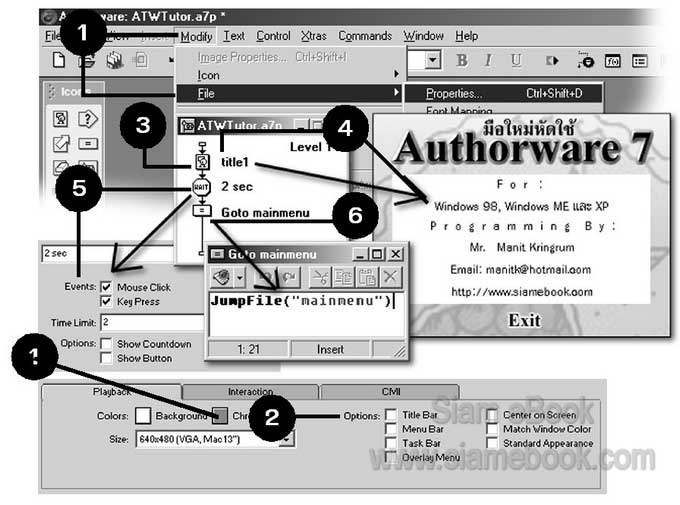
คำเตือน
การตั้งชื่อไอคอนห้ามซ้ำกัน แม้ว่าจะสามารถซ้ำกันได้ก็ตาม เพราะบางครั้งอาจเกิดปัญหาได้ แล้วก็จะทำให้มือใหม่งง โปรแกรมก็ไม่ทำงาน หาสาเหตุไม่เจอ ยุ่งไปกันใหญ่


